Cómo cambiar de Android a iPhone [Guía paso a paso]
Cambiar de Android a iPhone puede ser una tarea difícil si no sabes cómo, afortunadamente en este artículo encontrarás tres maneras distintas para cambiar de Android a iPhone de manera fácil, segura, ¡y sin perder ningún dato!
Cambiar de Android a iPhone es una experiencia que le ha tocado vivir a la mayoría de los usuarios recientes de iPhone, por lo que aún no son muy conocidas las formas de transferir datos entre estos dispositivos, o existen aplicaciones o programas engañosos, que son poco efectivos y además corres el riesgo de exponer tu dispositivo a virus. Debido a la diferencia entre el sistema Android y el sistema iPhone, pasar de Android a iPhone no es tan simple como transferir datos de iPhone a iPhone o transferir datos de Android a otro teléfono.
Otras personas creen que al cambiar de Android a iPhone se perderán todos los datos de tu antiguo teléfono. Pero lo cierto es que existen varias maneras de hacerlo, con o sin ayuda de otra aplicación adicional, y sin perder ningún dato. Cambiar de Android a iPhone no tiene por qué ser un dolor de cabeza, y a continuación aprenderás cómo hacerlo fácilmente.
Te gustaría: [TOP 6] Aplicación para transferir de Android a iPhone en 2022
También puedes ver este video tutorial para saber cómo pasar datos de Android a iPhone con facilidad:
Método 1: Cómo cambiar de Android a iPhone sin perder nada
De todas las formas que existen para pasar archivos e información al cambiar de Android a iPhone, AnyTrans es una de las mejores opciones porque es un software especializado en este tipo de situación. Pero AnyTrans no solamente es útil para cambiar de Android a iPhone sin perder los archivos, también tiene otras herramientas y ventajas para usuarios de iPhone:
- Se puede descargar gratis, y se activa usando tu cuenta de correo electrónico. Soporta casi todos los series de iPhone y iPad, desde iPhone 15(Pro)/14(Pro)/13(Pro)/12(Pro)/11(Pro) hasta iPhone 3G, iPhone 3GS, iPhone 4, iPhone 4s, iPhone 5, iPhone 5c, iPhone 5s, iPhone 6, iPhone 6 Plus, iPhone 6s, iPhone 6s Plus, iPhone SE, iPhone 7, iPhone 7 Plus, iPhone 8 , iPhone 8 Plus, iPhone X, iPhone Xs, iPhone Xs Max, etc.
- Tiene herramientas para transferir archivos, respaldar tu iPhone en PC, entre muchas otras funciones útiles para todos los usuarios de iOS. Te permite pasar datos de entre Android y iPhone, entre iPhone y iPhone, o entre iPhone y ordenadores.
- Es fácil de usar para todos, incluso si eres inexperto en tecnología, solo tienes que seguir las instrucciones que aparecen en pantalla.
- No solo puedes transferir fotos, videos, o archivos multimedia en general, también puedes transferir de Android documentos, datos de aplicaciones, contactos, y hasta mensajes o llamadas, todo con unos pocos clics de por medio. La velocidad de transferencia súper rápida, se llevará menos de 10 segundos para pasar 100 fotos de Android a iPhone. El proceso de transferencia no dañará la calidad de la foto, puede ayudarte a conservar fotos preciosas de forma adecuada. Lo más importante, no perderás cualquier fotografía anterior en tu iPhone.
A continuación, te enseñamos cómo usar la herramienta Cambiar de teléfono de AnyTrans, para cambiar de Android a iPhone.
Paso 1Descarga gratis el programa AnyTrans desde la web oficial de iMobie, instala esto en tu ordenador y actívalo con tu correo electrónico para continuar.
Descargar para Windows Windows 7/8/10/11 Descargar para MacMac OS X 10.7 – macOS 12
Paso 2Una vez activada, AnyTrans te mostrará las herramientas disponibles en la parte izquierda de la pantalla. Conecta tu dispositivo al ordenador con un cable USB. Una vez que el iPhone y Android se hayan conectado correctamente, AnyTrans identificará y mostrará la información del dispositivo. Selecciona Cambiar de teléfono > Teléfono a iPhone > Migrar ahora para cambiar de Android a iPhone sin perder nada.

Haz clic en teléfono a iPhone para pasar de Android a iPhone
Paso 3En este momento, conecta tu Android y tu iPhone por cable USB al ordenador, selecciona el dipositivo Android como origen y el iPhone como el dispositivo de destino. Y haz clic en siguiente una vez la app registre ambos dispositivos.
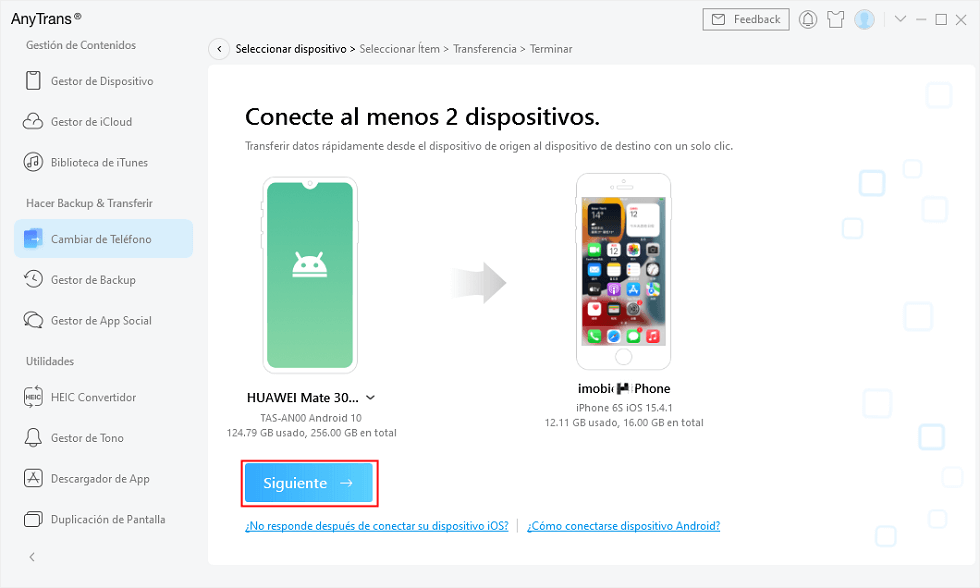
Cómo cambiar de Android a iPhone sin perder nada
Paso 4Selecciona el tipo de archivos que quieres transferir de tu Android a iPhone, marcando o desmarcando las casillas. Luego, haz clic en Siguiente para continuar.

Escoge los archivos que quieres cambiar de Android a iPhone
Paso 5Espera a que te aparezca el mensaje en la pantalla de que la transferencia de archivos ha sido exitosa antes de remover tus dispositivos.

Cómo cambiar de Android a iPhone sin perder nada con éxito
Por lo general, la transferencia se completa en unos segundos, aunque si los archivos son muy pesados (como videos muy largos) puede tardar unos minutos en completarse. Por favor, no desconectes tu celular hasta que te lo indique la aplicación, de lo contrario se pueden dañar archivos o perder datos.
Más artículos: [TOP 10] Gestor de archivos iPhone
Método 2: Cómo cambiar de Android a iPhone mediante Trasladar a iOS
Otra manera de cambiar de Android a iPhone todos tus datos y archivos, es usando la aplicación Trasladar a iOS desde tu celular Android, y configurar la transferencia en tu iPhone. Transferir datos de esta manera puede sonar complicado, pero realmente es sencillo si sigues estos pasos que te presentamos a continuación:
Paso 1En tu iPhone, selecciona la opción de Apps y datos cuando estés configurando el nuevo dispositivo. Si te saltaste esta parte y tu dispositivo ya está configurado, tendrás que restablecerlo para poder ver esta opción. En tu iPhone, en la pantalla de inicio rápida de configuración, selecciona “Transferir datos desde Android”.
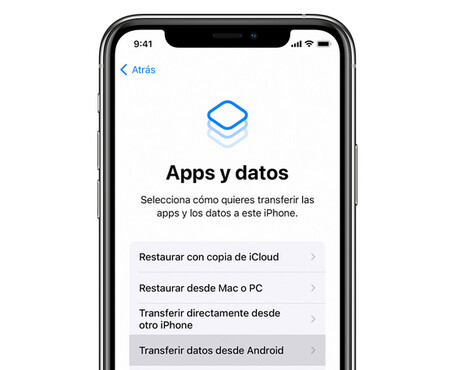
Pasar de Android a iPhone con Pasar a iOS
Si tiene datos almacenados en su iPhone, esta operación requiere que borre su iPhone. Será mejor que haga una copia de seguridad del iPhone por adelantado.
Paso 2En tu Android, descarga la app Trasladar a iOS, que puedes conseguir en la Google Play Store o escanear el código QR desde la pantalla de tu iPhone.

Trasladar a iOS para cambiar de Android a iPhone
Paso 3luego de descargar la app, ábrela y acepta los términos y condiciones para comenzar a transferir los archivos. Ten en cuenta que ambos dispositivos deben estar conectados a la red WiFi.
Paso 4En la pantalla de tu iPhone aparecerá la opción Transferir desde Android, y luego un código de un solo uso, que debes introducir en tu Android.

Introducir código para transferir datos desde Android a iPhone
Paso 5Se activará una conexión temporal por WiFi a la cual deben conectarse ambos dispositivos para poder transferir datos.
Paso 6Selecciona la opción de Transferir datos, luego escoge qué quieres pasar a tu iPhone y espera a que se complete el proceso. Evita que los celulares se queden sin batería o se desconecten de la red, de lo contrario podrás perder datos.
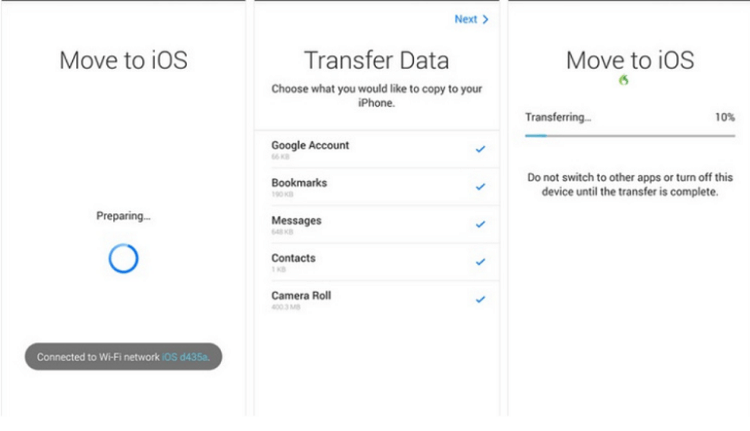
Espera un rato para pasar de Android a iPhone
PARTE 1.No podrás utilizar este método si tu celular Android está dañado o bloqueado, y también debes borrar todos los datos de iOS si ya te has salido de la configuración inicial del dispositivo, así que es posible que no sea el mejor para todas las situaciones. Echa un vistazo al siguiente método, el cual se parece al primero y se adapta a distintos casos.
PARTE 2.AnyTrans tiene algunas ventajas sobre el método oficial Pasar a iOS, o sea, Trasladar a iOS.
1. Pasar a iOS requiere una red estable, y el dispositivo Android y el iPhone deben estar bajo la misma conexión de red WIFI. AnyTrans solo necesita un cable de USB para conectar el dispositivo y el ordenador, y la velocidad de transferencia es más rápida.
2. Si quieres usar Pasar a iOS:
La versión de Android debe ser Lollipop, SDK 21 o una versión posterior o Android 5 y posteriores.
En el iPhone se debe tener una versión igual o posterior a iOS 15.5.
En Android hay que instalar la App Pasar a iOS.
La versión de WhatsApp en Android debe ser la 2.22.7.74 o una posterior.
La versión de WhatsApp en iOS debe ser la 2.22.10.70 o posterior.
Pero AnyTrans es compatible con todos los modelos de dispositivos Android y iPhone.
3. El uso de Pasar a iOS restablecerá los datos existentes en el iPhone, lo que provocará la pérdida de datos; el uso de AnyTrans no sobrescribirá los datos existentes.
Método 3: Cambiar de Android a iPhone sin perder datos de WhatsApp
En muchas ocasiones, pasar fotos, videos o documentos de un celular Android a uno iOS no es lo más complicado, ya que esto puede hacerse de forma manual y sin utilizar ninguna app si así se quiere, aunque esto puede agilizar el proceso. La cuestión es que, los datos más importantes son aquellos que no se pueden pasar fácilmente, como chats de WhatsApp, mensajes u otros datos de aplicaciones. AnyTrans puede ayudarte con esto, solo sigue estos pasos:
Descargar para Windows Windows 7/8/10/11 Descargar para MacMac OS X 10.7 – macOS 12
Paso 1Sigue el paso 1 y 2 del método 1, solo que ahora debes seleccionar la herramienta de Gestor de App Social > WhatsApp a dispositivo (WhatsApp to device).
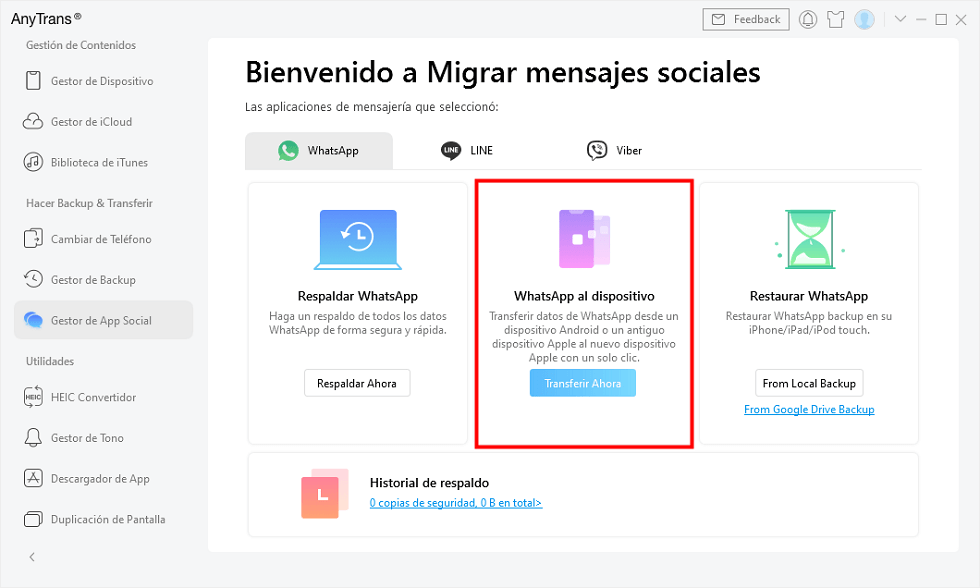
Cambiar de Android a iPhone sin perder datos de WhatsApp
Paso 2Conecta tu Android y tu iPhone al ordenador, y asegúrate de que AnyTrans los registre como dispositivo de entrada y de salida, para la transferencia de datos.
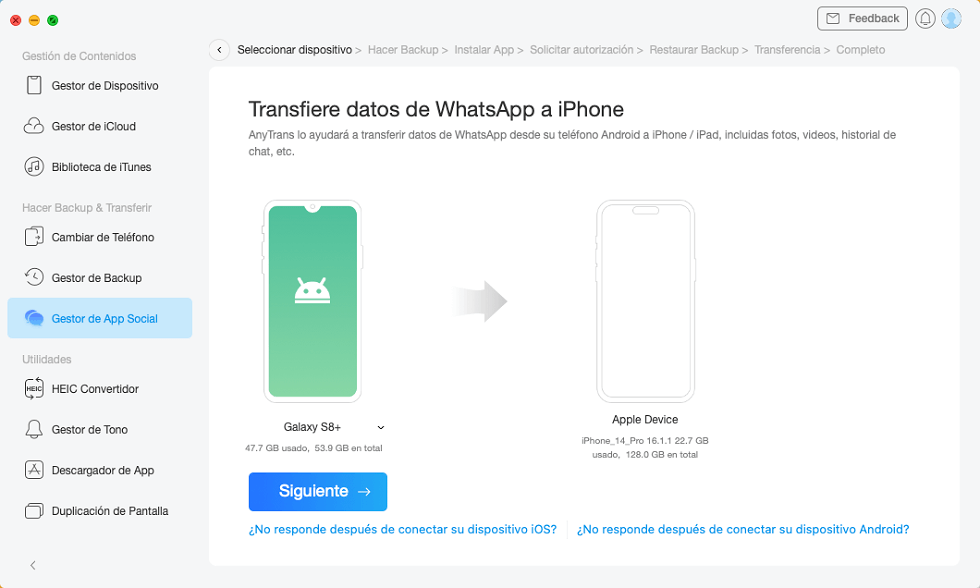
Pasar Whatsapp de Android a iPhone con AnyTrans
Paso 3Haga un respaldo de WhatsApp en tu Android, y haz clic en Siguiente para cambiar de Android a iPhone sin perder nada.
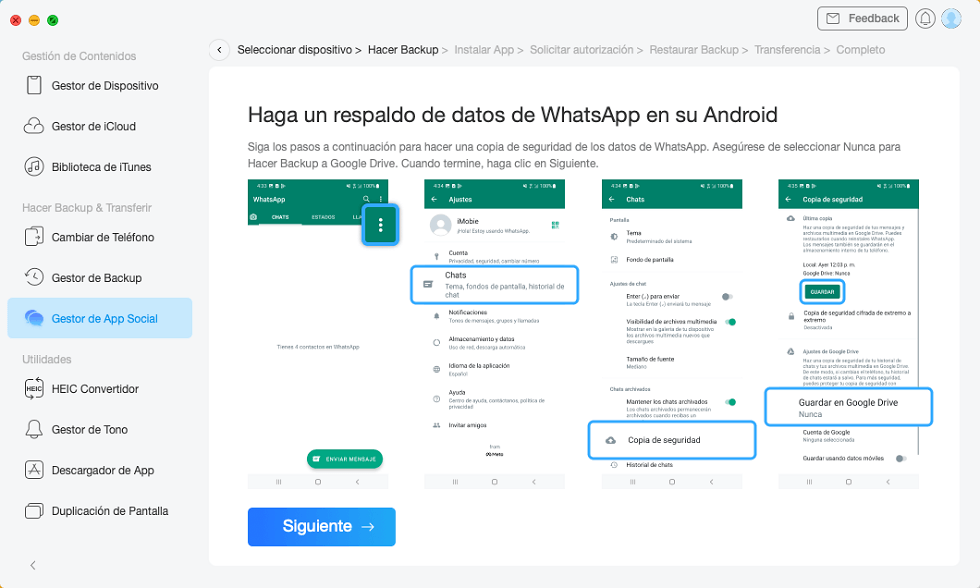
Pasar Whatsapp de Android a iPhone
Paso 4Hecho esto, solo necesitas esperar a que la transferencia de tus conversaciones se termine.
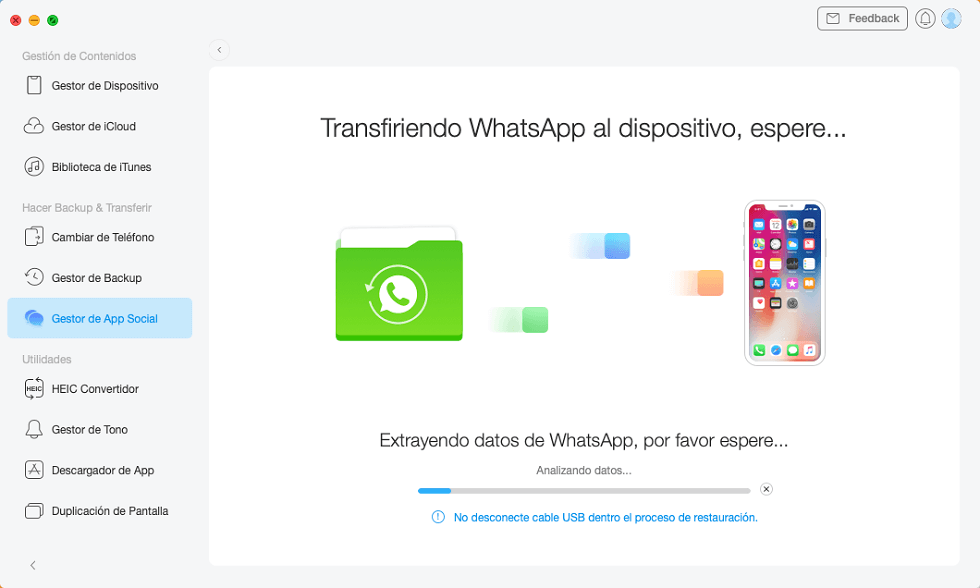
Cambiar de Android a iPhone con facilidad
Paso 5Luego de unos segundos, aparecerá en pantalla un mensaje que indica una transferencia exitosa.
Hasta este momento, no remuevas tus dispositivos del ordenador. ¡Y eso es todo!
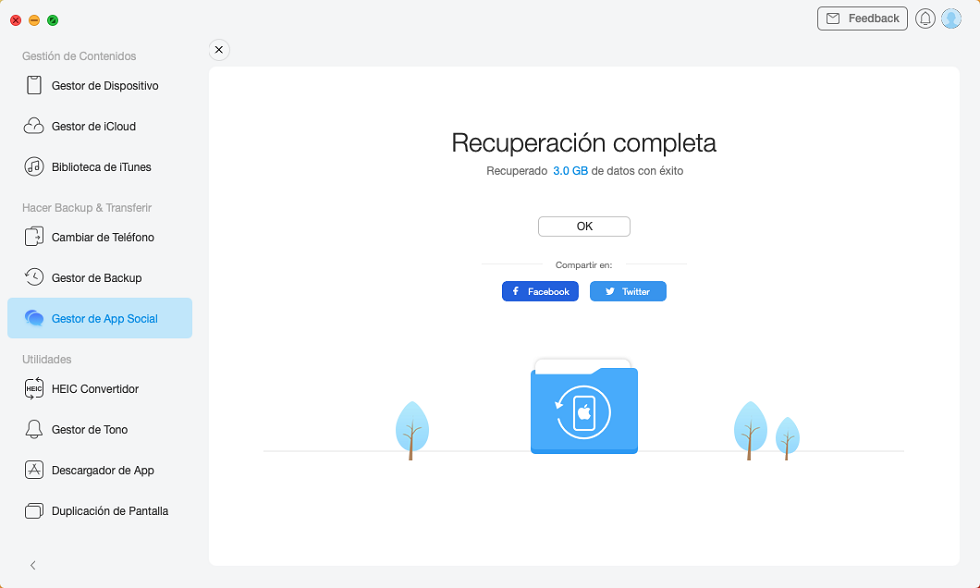
Pasar Whatsapp de Android a iPhone con éxito
Preguntas Freguntes sobre cambiar de Android a iPhone
Pregunta 1: ¿Qué va a pasar con las Apps de mensajería cuando cambiar de Android a iPhone?
Respuesta:
Quizás te estés preguntando qué sucede con nuestro software de chat cuando se pasa de Android a iPhone. Lo que suceda depende de la aplicación que utilice para escribir estos mensajes.
Si usa aplicaciones como Telegram, Messenger o Instagram, sus chats no se verán afectados de ninguna manera. Porque todas las conversaciones se almacenan en su perfil de usuario. Solo necesita iniciar sesión en la cuenta en el nuevo dispositivo y puede ver el historial y la información del chat anterior.
Pero esto no funciona con WhatsApp. Si está transfiriendo chats de Android a iPhone, pero solo durante la configuración inicial del iPhone y los datos no permanecerán sincronizados. Porque las copias de seguridad de los chats no se guardan en los servidores de Meta, la empresa a la que pertenecen, sino en tu cuenta en la nube de Google o Apple. En este momento, le recomendamos que utilice AnyTrans, que puede hacer una copia de seguridad de los mensajes de WhatsApp y transferir WhatsApp de Android a iPhone directamente sin pérdida de datos.
Pregunta 2: ¿Puede seguir usando el Calendario de Google en el iPhone?
Respuesta:
Sí, puede seguir usando el Calendario de Google en el iPhone. Los dispositivos iOS tienen su propio ecosistema de aplicaciones nativas, y una aplicación que vale la pena mencionar es Calendario. Te permite importar todos los eventos que tienes guardados en tu cuenta de Google, pero si quieres seguir usando Google Calendar en tu iPhone vas a tener que deshabilitar las notificaciones en Apple Calendar porque te seguirán llegando si no solo desinstálalo.
Pregunta 3: ¿Puede cambiar de Android a iPhone por Bluetooth?
Respuesta:
No, no puede pasar de Android a iPhone por Bluetooth. Ya que el Bluetooth del iPhone no funciona correctamente con auriculares inalámbricos que no sean de Apple.
Conclusión
En este blog, te presentamos tres posibles métodos para cambiar de Android a iPhone sin perder tus datos más importantes. Esperamos que alguno de estos te funcione, recuerda que AnyTrans es un software especializado en este tipo de transferencia y funciona de manera rápida y segura, aunque también puedes pasar tus datos de forma manual si te sientes más cómodo.
AnyTrans – Pasar de Android a iPhone
- Transfiere más de 3000 fotos de Android a iPhone en 5 MINUTOS.
- Transfiere 27 tipos de archivos, como contactos, chats, audios, videos, llamadas, etc. de iPhone a un Mac/PC u otro iDevice en minutos.
- No daña la imagen y se mantendrá en la calidad original.
Descargar para Windows100% limpio y seguro
Descargar para Mac100% limpio y seguro
Producto-relacionado preguntas? Contacta nuestro equipo de soporte para soluciones rápidas >






